win10小图标不隐藏的方法 win10怎么设置不隐藏右下角图标
更新时间:2023-11-17 11:02:29作者:zheng
有些用户发现win10电脑右下角总是会隐藏应用程序图标,想要设置为不隐藏却不知道如何设置,今天小编给大家带来win10小图标不隐藏的方法,有遇到这个问题的朋友,跟着小编一起来操作吧。
设置方法:
1、右键单击任务栏。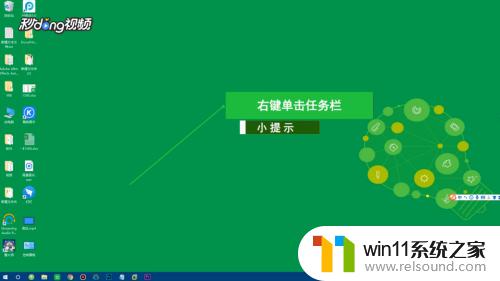
2、点击“任务栏设置”选项。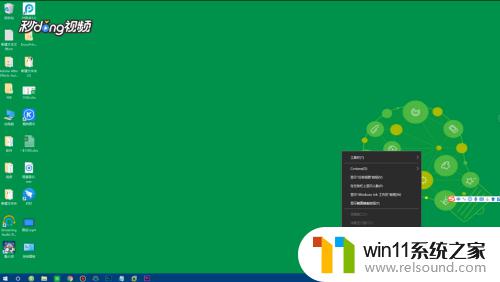
3、向下拉动,点击“选择哪些图标显示在任务栏”。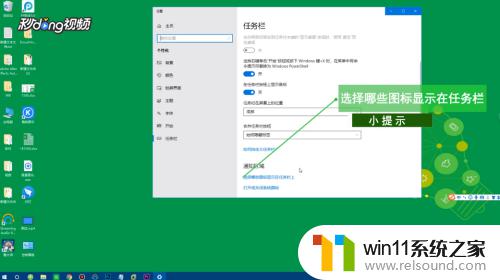
4、将通知区域始终显示所有图标点击“关闭”即可。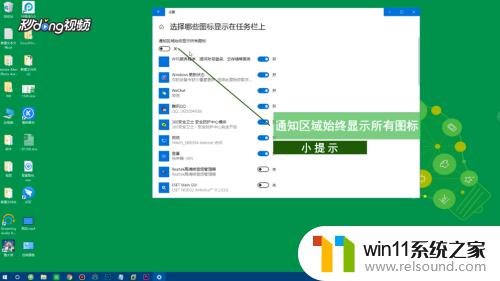
以上就是win10小图标不隐藏的方法的全部内容,如果有遇到这种情况,那么你就可以根据小编的操作来进行解决,非常的简单快速,一步到位。















